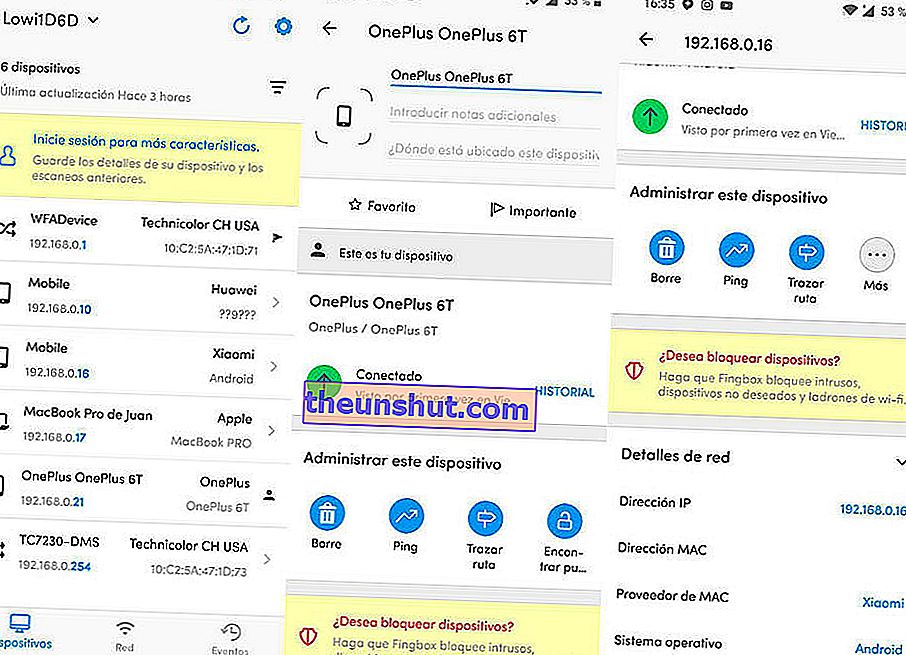
Днешните безжични връзки стават все по-сигурни. Това не означава, че е непреодолимо. Всъщност WiFi мрежите са най-атакувани от програми като WifisLax за кражба на пароли за WiFi. В тази статия вече говорихме за законността на кражбата на WiFi с програми от този тип. По този повод и поради огромното увеличение на търсенията, свързани с „кой използва моя WiFi“ или „кой е свързан с моя WiFi“, ще ви покажем пет приложения, за да видите кой използва моя WiFi от мобилния телефон, било то Android или iOS .
Fing - Мрежов скенер
Със сигурност едно от най-добрите приложения, за да знаете кой използва WiFi и кой е свързан към мрежата. Работата му е много проста. След като го инсталираме на нашия мобилен телефон с Android или iPhone, ще предоставим необходимите разрешения и той автоматично ще сканира нашата WiFi мрежа.
След това ще ни покаже списък на всички устройства, свързани към нашата мрежа с включени име и MAC и IP адрес . Освен това приложението има тест за скорост, който ще ни позволи да проверим скоростта на нашия рутер, ако желаем. В тази връзка можем да изтеглим приложението.
Кой използва моя WiFi? - Мрежов инструмент
Самото име на приложението го казва. Кой използва моя WiFi? Това е приложение, ориентирано изцяло към сканиране на мрежови устройства. Въпреки че е вярно, че обикновено не получава правилно името или типа на устройството (обикновено показва общи имена), той може да разкрие IP и MAC на въпросния компютър, мобилен телефон или таблет .
Най-хубавото е, че включва опция, която ни позволява да осъществим достъп до конфигурационния панел на рутера, за да сменим мрежовата парола и по този начин да подобрим нейната сигурност. Като кликнете тук, можем да го изтеглим на Android.
WiFi Thief Detector - Кой използва моя WiFi?
Приложение, много подобно на предишното, за да видите кой е свързан с моя WiFi. Подобно на кой използва моя WiFi?, Той показва IP и MAC адреса на всички устройства, свързани към рутера с общи имена.
Но със сигурност най-интересната опция в приложението е бутонът, който включва за добавяне на „известни“ и „чужди“ устройства, за да се разграничат тези, които принадлежат към нашата среда, и тези, които са свързани с измама. Можем да го изтеглим от тук.
Кой е на моя WiFi - Network Scanner
Няма какво да се каже за това кой е в моя WiFi. От всички стилни приложения това е най-простото . След като имаме достъп до него и сме предоставили необходимите разрешения, приложението ще започне да сканира всички устройства, които са свързани към мрежата.
И накрая, след като сканирането приключи, ще ни бъде показан списък на всички раздели, класифицирани по име, IP адрес и MAC . В тази връзка можем да го изтеглим на Android.
Кой е свързан с моя WiFi - Spy WiFi Inspector
Заедно с Fing, най-пълното приложение за анализ на WiFi и виждане кой е свързан към мрежата. В допълнение към типичния мрежов скенер, той е способен да измерва скоростта на изтегляне и качване и интензивността, с която сигналът достига до нашия мобилен телефон.
Разбира се, след като сканирането приключи, ще ни покаже името и адреса на въпросния свързан елемент. Можем да го изтеглим от Play Store за Android.
Как да промените паролата за WiFi от мобилния си телефон, за да подобрите сигурността
Най-добрият начин за подобряване на сигурността на рутера и блокиране на връзката с външни устройства се основава на промяна на паролата на WiFi мрежата, към която сме свързани.
Това е изключително просто, ако се обърнем към конфигурационния панел на рутера . Въпреки че това зависи до голяма степен от типа рутер, който имаме, и от компанията, която сме наели, до него обикновено се достига чрез въвеждане на следния адрес в браузъра:
- 192.168.1.0 (адресът 192.168.1.1 е валиден и в някои рутери)
След като имаме достъп, ще се появи интерфейс, подобен на този:
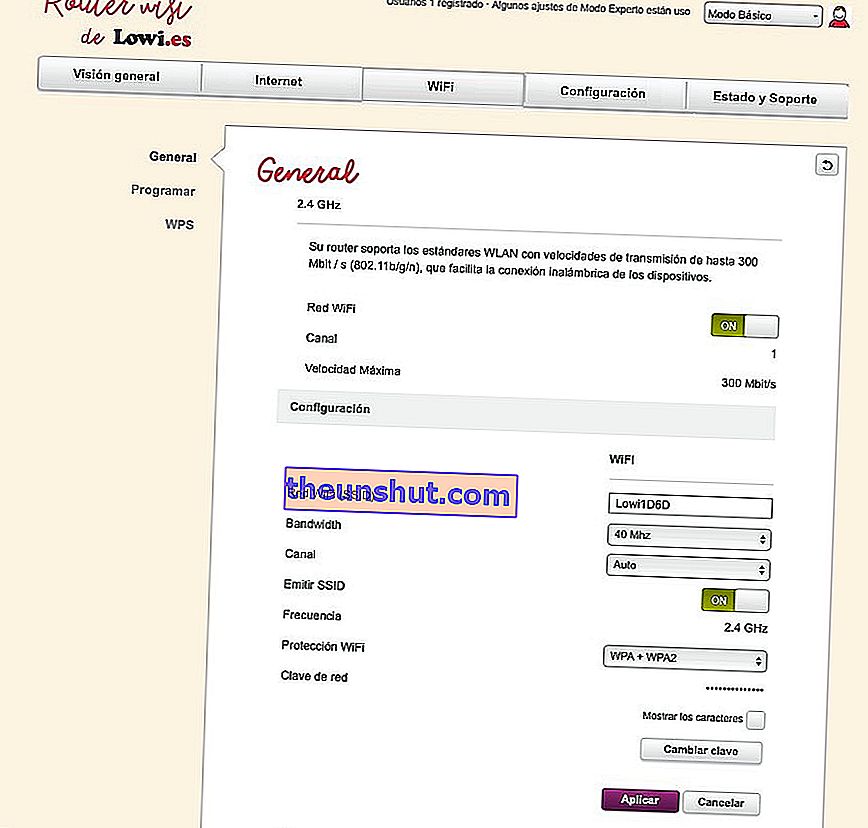
Трябва да въведем следните идентификационни данни:
- Потребител : администратор
- Парола : администратор
Когато се намираме във въпросния панел, ще търсим раздел с име, подобно на Advanced, WiFi или Security като това, което можем да видим точно под този абзац:
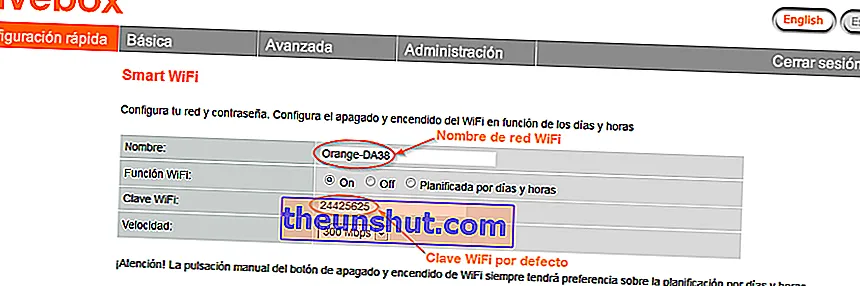
Накрая ще потърсим опция с името Парола и ще въведем нова парола, доколкото е възможно ( комбиниране на главни, малки и цифри ).
